Както и в думата, когато запазвате документ за автоматично създаване на резервно копие
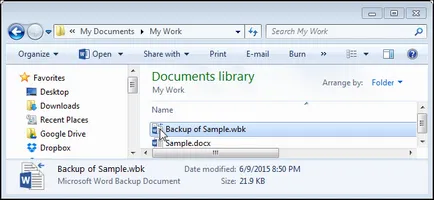
За да конфигурирате Word за автоматично създаване на резервни копия на документи, отворете раздела Файл (File).
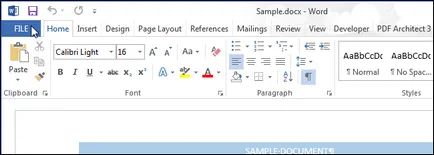
В менюто вляво кликнете върху Опции (Options).
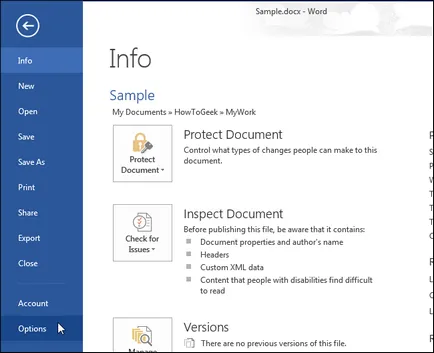
От лявата страна на диалоговия прозорец Опции на Word (Word Настройки), щракнете върху Advanced (Разширени).
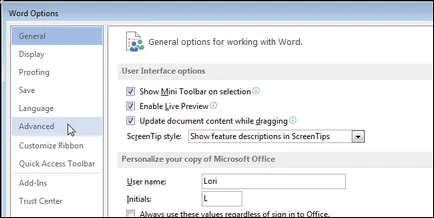
Спасяването на диск малък документ е много бърз. Въпреки това, тъй като размерът се увеличава или когато документът се съхранява във външното хранилище, процесът се забавя и може да отнеме много повече време. За да се избегнат прекъсвания, Word ви позволява да запазите документ във фонов режим, и докато се случва този процес, можете да продължите да работите върху документа. За да активирате тази функция, отбележете Позволи фон спестява (Позволи фон спестява), който се намира в Saving (Save)
Забележка: При запазване на документ, се появява анимирано диск в лентата на състоянието в Word. Ако дискът изчезва, а след това тя се съхранява.
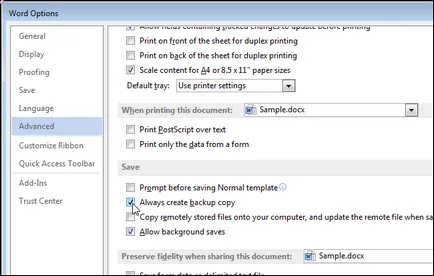
Щракнете върху OK. за да затворите Опции на Word (Word) Опции диалоговия прозорец.
Забележка: Преди да архивирането се създава, трябва поне веднъж, за да запазите документ. Това резервно копие се запазва в същата папка, като оригиналния документ. Можете да го отворите за редактиране на Word като всеки друг файл .doc или .docx.
Резервно копие на документа - това е често срещано копие на файла маркирани копие (Backup на) и разширяването на .wbk. Той запазва само един резервно копие на документа. Щом го запазите документ, .wbk съществуващ файл се изтрива, а по-скоро се замени с настоящия файл.